Tecnobits - TecnoBits FAQ - 如何保存手机屏幕图像
如今,我们的手机已经成为真正的工作和娱乐工具。 有了它们,我们就能够访问不同的应用程序,执行复杂的功能甚至捕捉关键时刻。然而,有时我们发现自己需要保存手机屏幕的图像用于各种目的:从共享重要信息到解决技术问题。在本文中,我们将以技术和中立的方式向您展示如何保存手机屏幕图像,无论您使用什么品牌或型号。继续阅读并发现可用于以快速简单的方式执行此任务的不同方法。
1.手机屏幕图像保存方法
目前,有多种方法可以保存手机屏幕图像并保留那些重要时刻或快速轻松地共享视觉信息。下面,我们提供了一些选项,您可以根据需要使用:
1. 截图:保存手机屏幕图像最常见、最实用的方法之一就是使用截图功能。在大多数移动设备上,这是通过同时按下两个按钮来完成的,例如电源按钮和音量减小按钮。捕获完成后,图像将自动保存在您手机的图库中,或者您可以在屏幕截图通知中查看它。
2. 专门的应用程序:如果您想要更高级和个性化的选项来保存手机屏幕图像,您可以选择使用专门的应用程序。这些应用程序提供各种功能,例如注释、裁剪图像、添加滤镜或直接共享到的功能 社会网络。 一些流行的应用程序包括 Captura+(适用于 LG 设备)、Screenshot Easy、Screenshot Capture 和 Screen Master。
3. 连接电脑:另一种方法是通过将手机连接到电脑。 USB电缆 并将屏幕图像直接保存到PC。连接后,您必须访问与您的设备对应的文件夹并查找“Screenshots”或“Screenshots”文件夹。在那里,您将找到所有以前拍摄的图像,并且可以将它们传输到计算机上进行存储或编辑。
请记住,无论您选择哪种方法,在保存和共享手机屏幕上的图像时,尊重第三方的隐私和版权非常重要。始终保持您的设备更新,并且不要忘记查看您所在国家/地区制定的有关视觉内容的使用和分发的法律和政策。
2. Android 设备上的屏幕截图:详细步骤
要在 Android 设备上捕获屏幕,请按照以下详细步骤操作:
1. 按钮方法:
找到设备一侧的电源按钮和另一侧的音量调低按钮。
同时按住两个按钮几秒钟。
屏幕截图将自动拍摄并保存在设备的图库中。
2. 通知栏中的“快捷方式”:
用手指从屏幕顶部向下滑动以打开通知栏。
再次向下滑动手指以展开通知栏。
点击“屏幕截图”或“捕获”图标进行捕获。
捕获的图像将自动保存到设备的图片库中。
3. Google智能助理:
在 Android 设备上激活 Google Assistant。
告诉 Google Assistant “捕获屏幕”。
将拍摄屏幕截图并保存在设备的图片库中。
3. 如何在 iPhone 和 iPad 上截屏
在 iPhone 和 iPad 上截屏是一项简单而有用的任务,可以分享信息或保存重要时刻。下面,我们介绍三种在 iOS 设备上截屏的方法:
方法一:物理按键
要捕获 iPhone 屏幕,只需同时按下电源按钮(位于右侧)和主页按钮(正面的圆形按钮)即可。
在没有主页按钮的 iPad 上,按住电源按钮(位于右上角),然后短按音量调高按钮(位于右侧)。
您会看到一个简短的动画并听到快门声。屏幕截图将自动保存在设备的“照片”部分。
方法二:控制中心
从屏幕底部向上滑动(或在配备面容 ID 的 iPhone 上从右上角向下滑动)以打开控制中心。
点击“屏幕截图”图标,该图标由包含垂直线的白色圆圈表示。
与之前的方法相同,您将听到快门声,并且屏幕截图将保存到您的图库中。
方法三:Siri助手
通过说“嘿 Siri”或按主页按钮或侧面按钮来激活 Siri。
让 Siri 截屏,只要说“截屏”,她就会立即执行。
屏幕截图将保存在“照片”应用程序中。
现在,您拥有了在 iOS 设备上毫无问题地进行屏幕截图 所需的所有工具! 尝试这些方法并选择 最适合您的方法。
4. 使用组合键截取电脑屏幕
组合键是一种实用且多功能的工具,可快速且高效地捕获计算机上的屏幕。以下是一些组合键,您可以使用在不同操作系统上进行屏幕截图:
– 在 Windows 上:
– 要捕获整个屏幕,请按 »PrtScn» 或 «ImpPnt» 键。此操作会将捕获保存到剪贴板。
– 要仅捕获活动窗口,请按“Alt + PrtScn”。捕获的内容也将存储在剪贴板上。
– 在 Mac 上:
–要捕获整个屏幕,请按“Command + Shift + 3”。生成的图像将以名称“Screenshot [Date and Time]”保存在桌面上。
– 如果您喜欢选择屏幕的特定部分,请使用“Command + Shift + 4”。将出现一个光标,以便您可以选择所需的区域。捕获的内容将自动保存 在桌子上.
请记住,使用这些组合键会将屏幕截图保存为标准图像格式,例如 JPG 或 PNG。您可以根据需要编辑它们、裁剪它们或分享它们。 试验这些组合并在您的计算机上利用这个有用的功能!
独家内容 - 点击这里 纤维素细胞壁的进化价值5. 在 Windows Phone 设备上捕获屏幕:建议和提示
在 Windows Phone 设备上,捕获屏幕是一项简单而有用的任务,可用于与其他用户共享信息或记录错误。在这里,我们为您提供一些建议和技巧,以帮助您有效且顺利地完成这项任务。
1. 使用组合键:在 Windows Phone 设备上捕获屏幕的一种快速且简单的方法是使用组合键。只需同时按住电源按钮和主页按钮即可。您将看到一个简短的动画 在屏幕上 捕获的图像将自动保存在您的照片库中。
2. 设置捕获质量:如果您希望以最佳质量捕获屏幕,您可以调整 Windows Phone 设备上的捕获设置。转到“设置”>“系统”>“显示”,然后点击“屏幕截图另存为”选项。在这里,您可以选择更压缩的文件格式(例如 JPEG)或不损失质量的格式(例如 PNG)。
3. 编辑和共享您的屏幕截图:在 Windows Phone 设备上捕获屏幕后,您可以利用内置编辑工具突出显示屏幕截图的特定部分。进入照片库,选择要编辑的照片,然后点击编辑按钮。 您可以在此处裁剪、旋转、添加文本或在捕获的图像上绘图。完成编辑后,您可以通过消息应用程序、电子邮件或社交媒体轻松分享捕获的内容。
请记住,这些建议和提示适用于 Windows Phone 设备,并且可能会根据设备版本的不同而略有不同。 OS。在 Windows Phone 设备上捕获屏幕可能是适用于各种情况的有用工具,因此请探索并充分利用此功能!
6. 在智能手机上保存屏幕图像的高级选项
为用户提供了更大的灵活性和对如何在移动设备上捕获和保存内容的控制。以下是一些可以帮助您优化屏幕截图的功能和工具:
1. 屏幕截图:捕捉图像时 全萤幕,您可能只想选择要保存的特定部分。此选项允许您裁剪和调整屏幕截图的大小,删除任何不必要的信息并专注于最相关的细节。
2. 注释和突出显示:通常,我们希望在屏幕截图中突出显示某些重要信息。注释和突出显示工具可让您在屏幕截图中添加注释、文本和绘图,突出显示特定部分或提供其他说明。当您想要与其他人共享屏幕截图并想要突出显示关键元素时,这尤其有用。
3. 云存储:您可以选择将屏幕截图保存到云端,而不占用手机内存空间。这使您可以更自由地捕获屏幕截图,而不必担心设备上的存储空间不足。此外,许多云存储应用程序都提供在所有设备上自动同步屏幕截图的选项,以便轻松访问和组织设备上的图像。 不同的设备.
通过这些,您可以提高在移动设备上捕获和保存相关内容的能力。无论您需要裁剪和编辑屏幕截图、突出显示关键信息,还是使用云存储服务,这些功能都可以让您优化屏幕截图体验,并轻松与其他用户共享内容。探索这些选项并了解如何充分利用智能手机上的屏幕截图!
7. 在云端保存屏幕截图:实用的替代方案
有时我们需要保存屏幕截图并可以从任何设备访问它们。云已成为存储和共享文件的便捷替代方案,屏幕截图也不例外。通过使用云服务,您可以避免本地存储混乱,并有一个副本保护您的屏幕截图。
将屏幕截图保存在云中的优点之一是能够从任何地方、任何设备上访问它们。您不再需要担心传输文件或随身携带 USB 设备。借助云,您的屏幕截图将在线提供,可供立即查看和共享。
此外,大多数云服务都提供高级搜索和组织选项。您可以创建文件夹来按项目或类别组织屏幕截图,从而轻松管理和检索文件。您还可以使用标签或关键字为您的屏幕截图建立索引,这可以加快搜索速度,让您在海量图片中快速找到所需内容。
8. 专门的应用程序来捕获和保存屏幕图像
有几种专门的应用程序可让您捕获并保存屏幕图像。 有效方式。这些工具对于捕获教程图像、系统错误或只是保存重要信息非常有用。下面,我们介绍一些执行此任务的最佳应用程序:
1. Lightshot:这款免费应用程序可让您轻松捕获屏幕的任何部分并将其保存为图像。此外,它还具有基本的编辑选项,例如突出显示或向捕获添加文本。 使用 Lightshot,您还可以直接分享您的捕获内容 在社交网络上 或通过链接。
2. Snagit:如果您正在寻找具有高级捕获选项的更完整的工具,Snagit 是一个绝佳的选择。这个应用程序让您捕捉图像, 录制视频 从您的屏幕或将两者合并到一个文件中。使用 Snagit,您可以对捕获的内容进行注释、裁剪、调整大小以及以不同的格式导出它们。它还提供了在社交网络上分享您捕获的内容的选项。
3. Greenshot:这个开源应用程序在需要经常截图的专业人士中非常流行。 Greenshot 提供可自定义的捕获选项,包括捕获窗口、特定区域或整个屏幕。它还具有广泛的编辑工具,例如突出显示、删除或添加文本。此外,Greenshot 允许您自动以不同格式保存捕获并通过电子邮件或链接共享它们。
独家内容 - 点击这里 聊天的最佳替代品请记住,使用这些专用应用程序将帮助您节省时间并简化捕获和保存屏幕图像的过程。选择最适合您需求的一个并开始充分利用此功能。高效、专业地捕获和保存您的屏幕!
9. 如何在手机上编辑和保存截图
对于许多手机用户来说,捕获屏幕图像是一项简单而有用的共享信息任务,但并非每个人都知道其设备上提供的编辑和保存选项。在本节中,您将学习如何高效编辑和保存屏幕截图。
当谈到在手机上编辑屏幕截图时,最实用的工具之一就是裁剪功能。 这将允许您仅选择要保留的图像的 部分,并删除任何不必要的信息。要使用此功能, 请按照以下步骤操作:
1. 打开您要编辑的屏幕截图。
2. 在图库或照片应用程序中查找编辑选项。
3. 选择裁剪工具并拖动边缘以适合所需区域。
4. 对裁剪效果满意后,保存编辑后的图像。
除了裁剪之外,您还可以使用注释功能突出显示屏幕截图中的重要元素。该工具允许您向图像添加箭头、文本和绘图。要使用它,请按照下列步骤操作:
1. 打开您要编辑的屏幕截图。
2. 在图库或照片应用程序中找到编辑选项。
3. 选择注释工具并选择要添加的元素类型。
4. 将箭头或文本放置在图像上的所需位置。
5. 完成注释后,请务必保存更改。
现在您已经学会了如何编辑屏幕截图,了解如何正确保存它们也很重要。请记住,图像的格式会影响其质量和文件大小。请务必以支持的格式和适当的分辨率保存屏幕截图以供以后使用。此外,请考虑将屏幕截图保存在特定文件夹中,以保持设备井井有条,并在需要时易于查找。
通过这些提示,您将改进在手机上编辑和保存屏幕截图的方式!尝试设备上可用的编辑工具,并充分利用此功能来准确有效地共享信息。
10. 组织和备份屏幕截图的建议
组织和备份屏幕截图的过程似乎是一项艰巨的任务,但通过一些简单的提示,您可以确保您的图像组织良好并免受任何意外情况的影响。这里有一些实用的提示,以便您可以保持屏幕截图的顺序并避免丢失有价值的信息。
1.建立清晰简洁的文件夹结构: 为了更轻松地查找和访问屏幕截图,建议创建分层且组织良好的文件夹结构。例如,您可以按日期、主题或项目将屏幕截图划分到文件夹中。通过这种分类,您可以快速找到所需的图像,而无需查看所有保存的捕获图像。
2. 使用描述性名称 你的文件: 为屏幕截图指定清晰且具有描述性的名称非常重要,这样可以使它们更易于识别。避免使用“Capture1.png”或“Image2.jpg”等通用名称,并选择反映图像内容的名称。这将帮助您将来快速搜索和定位您的渔获物。
3.定期制作备份副本: 请务必定期备份您的屏幕截图,以避免因可能发生的事件而丢失信息。您可以使用云存储服务、外部驱动器或备份程序来确保您的图像受到保护。请记住经常更新您的备份,以确保您最近的屏幕截图也得到备份。
11.保存手机屏幕图像常见问题的解决方法
如果您在尝试保存手机屏幕图像时遇到问题,请不要担心,这里我们提供了一些常见问题的解决方案,可以帮助您解决问题。
1. 检查可用存储空间:
确保设备上有足够的空间来保存图像。删除不需要的文件或传输数据 到另一台设备 释放空间。
如果问题仍然存在,请尝试将图像保存到存储卡(如果您的设备有该选项)。
2.更新操作系统:
检查您的手机上是否有待处理的更新,如果有,请确保安装它们。有时,图像保存问题是由于操作系统中的错误引起的,可以通过更新解决。
3. 检查相机应用程序的设置:
确保相机应用程序配置正确,以将捕获的图像保存到适当的图库或文件夹中。
另请检查应用程序访问设备存储空间的权限。
通过遵循这些提示,您可以解决保存手机屏幕图像时的常见问题,并享受无忧无虑的体验。请记住,如果问题仍然存在,请务必查阅设备手册或联系制造商的技术支持。
12. 如何从移动设备共享或发送屏幕截图
有多种方法可以从移动设备共享或发送屏幕截图。以下是一些可以轻松与他人分享屏幕截图的便捷方法:
1. 使用消息应用程序:您可以通过即时消息应用程序(例如 WhatsApp、Messenger 或 Telegram)分享您的屏幕截图。只需打开消息应用程序,选择您要与其共享屏幕截图的联系人,附加图像并发送即可。就如此容易!
2. 通过电子邮件发送:另一种选择是通过电子邮件发送您的屏幕截图。打开移动设备上的电子邮件应用程序,撰写新邮件,附加屏幕截图,然后将其发送到收件人的电子邮件地址。请记住,您可以通过在收件人字段中添加多个地址将其发送给多个人!
独家内容 - 点击这里 如何从一台电脑备份到另一台电脑3. 在社交网络上分享:如果您想向更广泛的受众展示您的捕获内容,您可以在 Facebook、Instagram 或 Twitter 等社交网络上分享它们。打开您选择的社交网络应用程序,创建新帖子并附上屏幕截图。不要忘记添加描述,以便您的关注者了解您所分享的内容! 此外,您可以利用某些应用程序提供的编辑和过滤功能来突出显示或增强您的捕获,然后再共享它们。
请记住 这些只是从移动设备共享 屏幕截图的一些最常见方法。此外,每个应用程序或设备可能提供附加或自定义选项。探索您的设备的功能,您将找到更多与世界分享您捕获的内容的方法!
13.保存和分享截图时的隐私保护
隐私是保存和共享屏幕截图时的一个基本方面。下面我们为您提供一些保护您的个人数据的重要注意事项:
1. 设置隐私选项: 在进行屏幕截图之前,请务必检查并调整设备上的隐私选项。这包括禁用屏幕通知、隐藏个人或敏感信息以及避免在应用预览中显示图像或敏感内容。
2. 管理您的屏幕截图: 截取屏幕截图后,正确管理它以避免安全风险非常重要。 一些建议是:
删除“不必要的捕获”或包含“私人”和“机密信息”的捕获。
将捕获的内容保存在受密码保护的特定文件夹中。
如果您要共享屏幕截图,请务必模糊或删除任何可见的个人或敏感数据。
3.考虑第三方应用程序: 有多种应用程序可让您为屏幕截图添加额外的隐私层。通过使用这些应用程序,您将能够以更简单、更安全的方式编辑、裁剪和隐藏信息。确保您进行了研究并选择了值得信赖且受到社区好评的应用程序。
14. 保存手机屏幕图像时的其他注意事项
保存手机屏幕上的图像时,您应该考虑一些其他注意事项,以确保最佳质量和令人满意的体验。这些提示将帮助您保持图像的清晰度并避免将来可能出现的问题。
首先,在捕获屏幕之前,必须确保手机干净且无污渍。这将防止保存的图像上出现不需要的瑕疵或标记。使用柔软、干净的布仔细清洁屏幕,确保没有残留物。
另外,拍摄图像前请考虑调整手机的亮度设置,过高或过低的亮度都可能会影响保存图像的质量。请记住,适度的亮度通常更适合获得平衡的图像。此外,如果可以选择,请激活 PNG 格式的屏幕截图功能,因为这种未经压缩的格式可以保留原始图像质量。
Q&A
问:保存手机屏幕图像最常用的方法是什么?
答:保存手机屏幕图像的最常见方法是截屏。
问:如何在手机上截图?
答:在大多数移动设备上,同时按下电源按钮和音量减小按钮可以截取屏幕截图。但是,按钮组合可能会根据手机的“品牌和型号”而有所不同。
问:截屏后会发生什么?
A:截图后,图片会自动保存在手机图库中。
问:还有其他方法保存手机屏幕图像吗?
答:是的,除了传统的屏幕截图之外,一些移动设备还提供额外的功能来保存屏幕图像。例如,某些手机允许您通过裁剪工具或扩展屏幕截图直接保存屏幕上的图像。
问:我可以不使用截图而保存手机屏幕图像吗?
答:大多数情况下,截图是保存手机屏幕图像最方便、最常用的方式。但是,某些特定的移动应用程序或功能可能“提供替代选项”来保存屏幕图像,而不使用传统的屏幕截图。
问:我可以使用保存的屏幕图像做什么 在我的手机里?
答:截图保存到手机图库后,可以有多种用途。例如,它们可以通过消息应用程序、社交网络或电子邮件共享。它们还可以存储以供将来参考或用于教程、演示和其他类似活动。
问:屏幕截图会影响手机性能吗?
A:不会,截图不会直接影响手机的性能。然而,通过存储多个屏幕截图并填满设备的内部内存,可能会降低设备的整体性能。
问:如何管理和整理手机上的截图?
答:要管理和组织手机上的屏幕截图,您可以在图片库中创建特定文件夹、使用图像管理应用程序,甚至将屏幕截图传输到计算机或云存储中,以便更好地组织和支持。
最终观察
总之,保存手机屏幕图像是一个简单的过程,可以让您捕捉重要时刻或保存相关信息。通过使用设备的本机选项或特定应用程序,您可以轻松保存这些屏幕截图并随时访问它们。请记住熟悉设备上的选项并确保遵循说明 步步 为了获得最佳效果。安全地存储您的重要记忆和数据,并在需要时随时访问它们。不要犹豫,探索手机上可用的不同选项,以充分利用此功能!
塞巴斯蒂安维达尔我是 Sebastián Vidal,一位热衷于技术和 DIY 的计算机工程师。此外,我是 tecnobits.com,我在其中分享教程,以使每个人都更容易访问和理解技术。